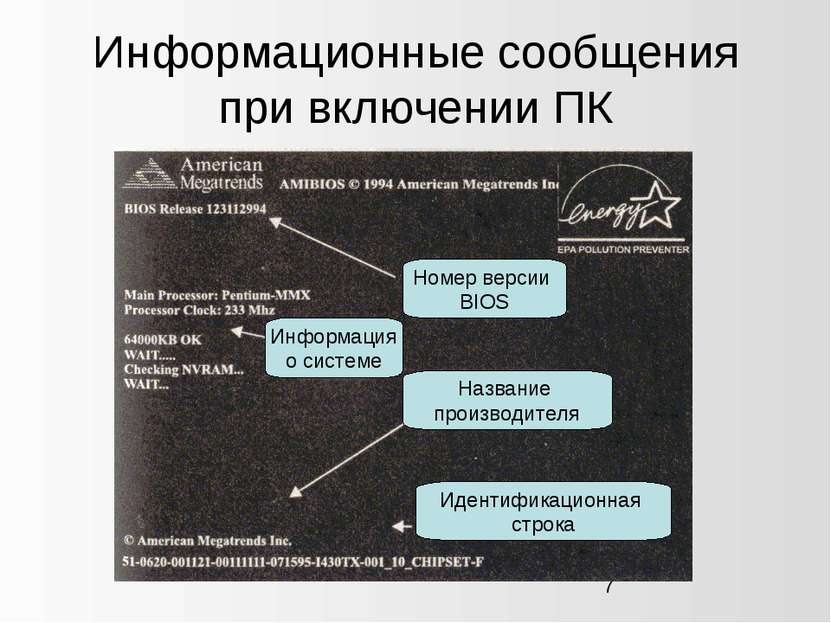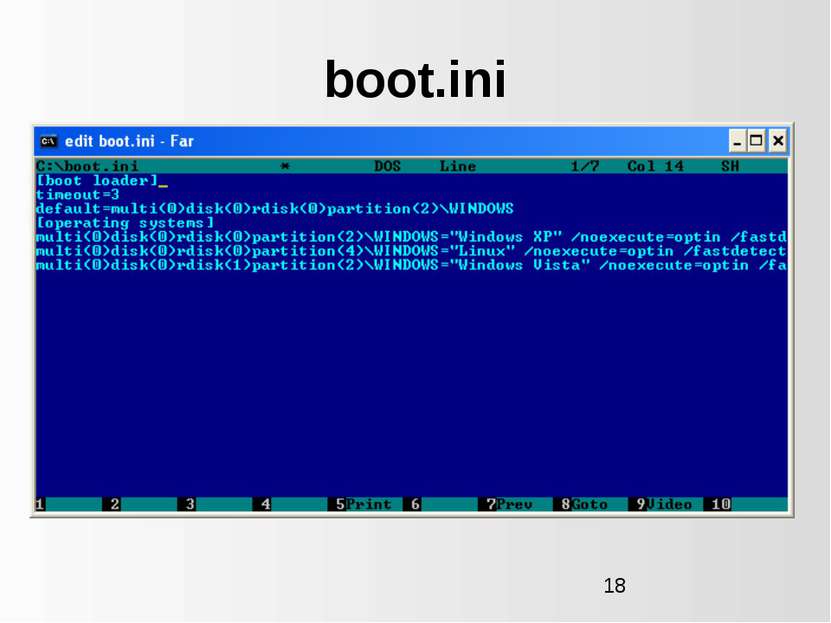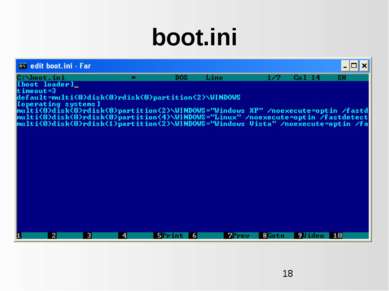X
Код презентации скопируйте его
BIOS
Скачать эту презентациюПрезентация на тему BIOS
Скачать эту презентациюCлайд 2
 BIOS - представляет собой элемент памяти, установленный на материнской плате. BIOS — базовая система ввода/вывода, хранящаяся в ПЗУ, предназначена для изоляции операционной системы и прикладных программ от специфических особенностей конкретной аппаратуры.
BIOS - представляет собой элемент памяти, установленный на материнской плате. BIOS — базовая система ввода/вывода, хранящаяся в ПЗУ, предназначена для изоляции операционной системы и прикладных программ от специфических особенностей конкретной аппаратуры.
Cлайд 3
 BIOS содержит программную поддержку стандартных ресурсов PC и обеспечивает конфигурирование аппаратных средств, их диагностику и вызов загрузчика операционной системы. ROM BIOS в значительной степени привязана к конкретной реализации системной платы.
BIOS содержит программную поддержку стандартных ресурсов PC и обеспечивает конфигурирование аппаратных средств, их диагностику и вызов загрузчика операционной системы. ROM BIOS в значительной степени привязана к конкретной реализации системной платы.
Cлайд 4
 Функции BIOS разделяются на следующие группы: - Инициализация и начальное тестирование аппаратных средств — POST (Power On Self Test). - Настройка и конфигурирование аппаратных средств и системных ресурсов - BIOS Setup. - Загрузка операционной системы с дисковых носителей — Bootstrap Loader. - Обслуживание аппаратных прерываний от системных устройств (таймера, клавиатуры, дисков) — BIOS Hardware Interrupts. - Отработка базовых функций программных обращений (сервисов) к системным устройствам — ROM BIOS Services.
Функции BIOS разделяются на следующие группы: - Инициализация и начальное тестирование аппаратных средств — POST (Power On Self Test). - Настройка и конфигурирование аппаратных средств и системных ресурсов - BIOS Setup. - Загрузка операционной системы с дисковых носителей — Bootstrap Loader. - Обслуживание аппаратных прерываний от системных устройств (таймера, клавиатуры, дисков) — BIOS Hardware Interrupts. - Отработка базовых функций программных обращений (сервисов) к системным устройствам — ROM BIOS Services.
Cлайд 5
 Современный ПК имеет ПЗУ с записанными в него следующими программами и данными: программа системного монитора, организующая начальное взаимодействие узлов, периодический опрос клавиатуры и вывод на экран дисплея диалоговых сообщений; программа самотестирования компьютера; программа определения и установки конфигурации — Setup; базовая система ввода/вывода — BIOS; таблица прерываний.
Современный ПК имеет ПЗУ с записанными в него следующими программами и данными: программа системного монитора, организующая начальное взаимодействие узлов, периодический опрос клавиатуры и вывод на экран дисплея диалоговых сообщений; программа самотестирования компьютера; программа определения и установки конфигурации — Setup; базовая система ввода/вывода — BIOS; таблица прерываний.
Cлайд 6
 POST - это самостоятельный тест помогает при идентификации ошибок Во время выполнения программы POST на экране монитора появляется два типа сообщений: 1) Информационные 2) Сообщения об ошибках (на экране монитора и звуковые)
POST - это самостоятельный тест помогает при идентификации ошибок Во время выполнения программы POST на экране монитора появляется два типа сообщений: 1) Информационные 2) Сообщения об ошибках (на экране монитора и звуковые)
Cлайд 7
 Информационные сообщения при включении ПК Номер версии BIOS Информация о системе Название производителя Идентификационная строка
Информационные сообщения при включении ПК Номер версии BIOS Информация о системе Название производителя Идентификационная строка
Cлайд 8
 После всех описанных операций на экран монитора выводится сводная таблица сведений о конфигурации компьютера, в которой указывается следующее: тип процессора; идентификационный номер процессора (если номер есть); тактовая частота процессора; объем установленной оперативной памяти; объем кэш-памяти; сведения о форм-факторе дисководов для гибких дисков; сведения об установленных IDE-устройствах; тип видеосистемы; обнаруженные последовательные и параллельные порты и их адреса ввода-вывода; сведения об установленных модулях памяти; сведения о платах расширения, включая устройства, поддерживающие и не поддерживающие стандарт Plug-n-Play.
После всех описанных операций на экран монитора выводится сводная таблица сведений о конфигурации компьютера, в которой указывается следующее: тип процессора; идентификационный номер процессора (если номер есть); тактовая частота процессора; объем установленной оперативной памяти; объем кэш-памяти; сведения о форм-факторе дисководов для гибких дисков; сведения об установленных IDE-устройствах; тип видеосистемы; обнаруженные последовательные и параллельные порты и их адреса ввода-вывода; сведения об установленных модулях памяти; сведения о платах расширения, включая устройства, поддерживающие и не поддерживающие стандарт Plug-n-Play.
Cлайд 9
 Процедура самотестирования (POST) В случае успешного завершения самотестирования обычно подается короткий одиночный звуковой сигнал. В некоторых случаях после успешного завершения процесса POST может вообще не подаваться никаких сигналов.
Процедура самотестирования (POST) В случае успешного завершения самотестирования обычно подается короткий одиночный звуковой сигнал. В некоторых случаях после успешного завершения процесса POST может вообще не подаваться никаких сигналов.
Cлайд 10
 Процедура самотестирования (POST) Если ошибки не критичны — сообщения о них будут выведены на экран, после чего загрузка компьютера может продолжиться. Для определения причины ошибки при серьезных неполадках можно будет руководствоваться звуковыми сигналами, которые подаются через системный динамик компьютера после окончания процедуры POST.
Процедура самотестирования (POST) Если ошибки не критичны — сообщения о них будут выведены на экран, после чего загрузка компьютера может продолжиться. Для определения причины ошибки при серьезных неполадках можно будет руководствоваться звуковыми сигналами, которые подаются через системный динамик компьютера после окончания процедуры POST.
Cлайд 11
 В зависимости от ошибки пользователь может: Нажать F1, чтобы проигнорировать ошибку и перейти к дальнейшему этапу загрузки Нажать F2, чтобы зайти в SETUP Нажать F4, чтобы согласиться с изменениями в конфигурации
В зависимости от ошибки пользователь может: Нажать F1, чтобы проигнорировать ошибку и перейти к дальнейшему этапу загрузки Нажать F2, чтобы зайти в SETUP Нажать F4, чтобы согласиться с изменениями в конфигурации
Cлайд 12
 Примеры звуковых сигналов Один короткий сигнал — тестирование завершилось успешно, загрузка продолжается (некоторые системы при этом не подают никаких звуковых сигналов). Звука нет, отсутствует изображение на экране — неисправен процессор или блок питания. Один длинный непрерывный сигнал — неисправен блок питания.
Примеры звуковых сигналов Один короткий сигнал — тестирование завершилось успешно, загрузка продолжается (некоторые системы при этом не подают никаких звуковых сигналов). Звука нет, отсутствует изображение на экране — неисправен процессор или блок питания. Один длинный непрерывный сигнал — неисправен блок питания.
Cлайд 13
 Примеры звуковых сигналов Два коротких сигнала — обнаружены незначительные ошибки, необходимо внести изменения в настройки параметров BIOS Три длинных сигнала — ошибка контроллера клавиатуры. Три коротких сигнала — ошибка памяти Один длинный и один короткий сигнал — неверно работает оперативная память. Один длинный и два коротких сигнала — неверно работает видеоадаптер.
Примеры звуковых сигналов Два коротких сигнала — обнаружены незначительные ошибки, необходимо внести изменения в настройки параметров BIOS Три длинных сигнала — ошибка контроллера клавиатуры. Три коротких сигнала — ошибка памяти Один длинный и один короткий сигнал — неверно работает оперативная память. Один длинный и два коротких сигнала — неверно работает видеоадаптер.
Cлайд 14
 Примеры звуковых сигналов Один длинный и три коротких сигнала — ошибка видеосистемы (не подключен монитор или не работает видеоадаптер Один длинный и восемь коротких сигналов — ошибка видеосистемы Один длинный и девять коротких сигналов — ошибка считывания данных BIOS. Четыре коротких сигнала — не работает системный таймер.
Примеры звуковых сигналов Один длинный и три коротких сигнала — ошибка видеосистемы (не подключен монитор или не работает видеоадаптер Один длинный и восемь коротких сигналов — ошибка видеосистемы Один длинный и девять коротких сигналов — ошибка считывания данных BIOS. Четыре коротких сигнала — не работает системный таймер.
Cлайд 15
 Примеры звуковых сигналов Пять коротких сигналов — неверно работает процессор Шесть коротких сигналов — неисправен контроллер клавиатуры Семь коротких сигналов — проблемы с материнской платой. Восемь коротких сигналов — неверно работает видеопамять. Девять коротких сигналов - ошибка контрольной суммы при проверке содержимого BIOS
Примеры звуковых сигналов Пять коротких сигналов — неверно работает процессор Шесть коротких сигналов — неисправен контроллер клавиатуры Семь коротких сигналов — проблемы с материнской платой. Восемь коротких сигналов — неверно работает видеопамять. Девять коротких сигналов - ошибка контрольной суммы при проверке содержимого BIOS
Cлайд 16
 Примеры звуковых сигналов Десять коротких сигналов - ошибка записи данных в микросхему CMOS. Одиннадцать коротких сигналов - неверно работает внешняя кэш-память. Повторяющиеся длинные гудки — неисправен или неверно подключен модуль оперативной памяти. Повторяющиеся короткие гудки — неверно работает блок питания.
Примеры звуковых сигналов Десять коротких сигналов - ошибка записи данных в микросхему CMOS. Одиннадцать коротких сигналов - неверно работает внешняя кэш-память. Повторяющиеся длинные гудки — неисправен или неверно подключен модуль оперативной памяти. Повторяющиеся короткие гудки — неверно работает блок питания.
Cлайд 17
 Загрузчик операционной системы — это программа, которая считывает в оперативную память ядро операционной системы (ОС) и запускает программы, инициализирующие ее и передающие ей управление. После этого операционная система получает контроль над компьютером. Под ее управлением и идет вся дальнейшая работа.
Загрузчик операционной системы — это программа, которая считывает в оперативную память ядро операционной системы (ОС) и запускает программы, инициализирующие ее и передающие ей управление. После этого операционная система получает контроль над компьютером. Под ее управлением и идет вся дальнейшая работа.
Cлайд 19
 Разделы жестких дисков В начале жесткого диска обязательно располагается таблица его разделов, и если она пуста (разделы отсутствуют), то доступ к данным на диске становится невозможным Доступ к данным осуществляется внутри каждого из существующих разделов, и способ этого доступа уже зависит от организации данных внутри раздела.
Разделы жестких дисков В начале жесткого диска обязательно располагается таблица его разделов, и если она пуста (разделы отсутствуют), то доступ к данным на диске становится невозможным Доступ к данным осуществляется внутри каждого из существующих разделов, и способ этого доступа уже зависит от организации данных внутри раздела.
Cлайд 20
 Разделы жестких дисков Разбивку диска на разделы обычно осуществляют программой fdisk или ей подобной. Существуют и специальные средства для разбивки дисков — например, программы Partition Magic или Acronis OS Selector.
Разделы жестких дисков Разбивку диска на разделы обычно осуществляют программой fdisk или ей подобной. Существуют и специальные средства для разбивки дисков — например, программы Partition Magic или Acronis OS Selector.
Cлайд 21
 Разделы жестких дисков Некоторые операционные системы могут быть загружены только с первичного раздела жесткого диска. Для операционных систем DOS или Windows необходимо также, чтобы этот раздел находился на первом физическом диске, если дисков несколько, и был помечен как активный. В некоторых случаях играет роль также физическая удаленность раздела от начала диска.
Разделы жестких дисков Некоторые операционные системы могут быть загружены только с первичного раздела жесткого диска. Для операционных систем DOS или Windows необходимо также, чтобы этот раздел находился на первом физическом диске, если дисков несколько, и был помечен как активный. В некоторых случаях играет роль также физическая удаленность раздела от начала диска.
Cлайд 22
 Файловые системы Доступ к данным на диске зависит, кроме прочего, от организации данных внутри каждого из разделов. Эта организация обычно называется файловой системой, так как данные в ней располагаются на диске в виде именованных последовательностей байт — т. н. файлов, а доступ к ним осуществляется с помощью обращения по этим именам
Файловые системы Доступ к данным на диске зависит, кроме прочего, от организации данных внутри каждого из разделов. Эта организация обычно называется файловой системой, так как данные в ней располагаются на диске в виде именованных последовательностей байт — т. н. файлов, а доступ к ним осуществляется с помощью обращения по этим именам
Cлайд 23
 Файловые системы FAT16 — файловая система, основанная на 16-разрядной таблице размещения файлов. Является родной для DOS и Windows 95, однако может использоваться практически во всех операционных системах. FAT32 — усовершенствованная модификация FAT16, использующая 32-разрядную таблицу размещения файлов. Для системы характерно невысокое быстродействие. HPFS — высокопроизводительная файловая система, разработанная для операционной системы OS/2. Может также использоваться в Windows NT ранних версий (до 3.5 включительно).
Файловые системы FAT16 — файловая система, основанная на 16-разрядной таблице размещения файлов. Является родной для DOS и Windows 95, однако может использоваться практически во всех операционных системах. FAT32 — усовершенствованная модификация FAT16, использующая 32-разрядную таблицу размещения файлов. Для системы характерно невысокое быстродействие. HPFS — высокопроизводительная файловая система, разработанная для операционной системы OS/2. Может также использоваться в Windows NT ранних версий (до 3.5 включительно).
Cлайд 24
 Файловые системы NTFS — тоже достаточно высокопроизводительная файловая система, задуманная как конкурент HPFS. Эта система является родной для операционных систем Windows NT/2000/XP. Может также применяться в Linux, FreeBSD, BeOS и других системах, но, как правило, только в режиме чтения. EXT2FS — очень компактная и производительная файловая система, являющаяся родной для операционной системы Linux. Может применяться также в системах FreeBSD, QNX и некоторых других.
Файловые системы NTFS — тоже достаточно высокопроизводительная файловая система, задуманная как конкурент HPFS. Эта система является родной для операционных систем Windows NT/2000/XP. Может также применяться в Linux, FreeBSD, BeOS и других системах, но, как правило, только в режиме чтения. EXT2FS — очень компактная и производительная файловая система, являющаяся родной для операционной системы Linux. Может применяться также в системах FreeBSD, QNX и некоторых других.
Cлайд 25
 Файловые системы NEXT3FS — журналируемый вариант файловой системы EXT2FS. UFS — файловая система, используемая в операционной системе FreeBSD. Система характерна тем, что внутри ее дискового раздела, который принято называть срезом (slice), организуется еще одна система разделов, и только в каждом из этих разделов — уже собственно файловая система. ReiserFS — еще одна очень быстрая журналируемая файловая система, обычно используемая в Linux.
Файловые системы NEXT3FS — журналируемый вариант файловой системы EXT2FS. UFS — файловая система, используемая в операционной системе FreeBSD. Система характерна тем, что внутри ее дискового раздела, который принято называть срезом (slice), организуется еще одна система разделов, и только в каждом из этих разделов — уже собственно файловая система. ReiserFS — еще одна очень быстрая журналируемая файловая система, обычно используемая в Linux.